Einen Zweig im Heredis-Format exportieren
Einen Zweig im Heredis-Format exportieren https://help.heredis.com/wp-content/themes/corpus/images/empty/thumbnail.jpg 150 150 Heredis Help Knowledgebase Heredis Help Knowledgebase https://help.heredis.com/wp-content/themes/corpus/images/empty/thumbnail.jpgSie können Ihre Daten exportieren, um sie auszutauschen. Wenn Sie Daten mit anderen Nutzern der gleichen Heredis-Version teilen möchten, verwenden Sie die Heredis-Exportfunktion.
Wenn Sie Ihre Genealogie-Datei an andere Genealogen senden möchten, die eine frühere Heredis-Version nutzen oder das Heredis-Programm nicht besitzen, exportieren Sie Ihre Daten im GEDCOM-Format.
Sie erfahren weitere Details im Artikel Was ist eine GEDCOM-Datei?, Eine gesamte Datei im GEDCOM-Format exportieren, und Einen Zweig im GEDCOM-Format exportieren.
Windows & Mac
Klicken Sie in der Menüleiste auf Datei > Exportieren > Heredis-Datei.
Windows: Export einer Heredis-Datei

Mac: Export einer Heredis-Datei
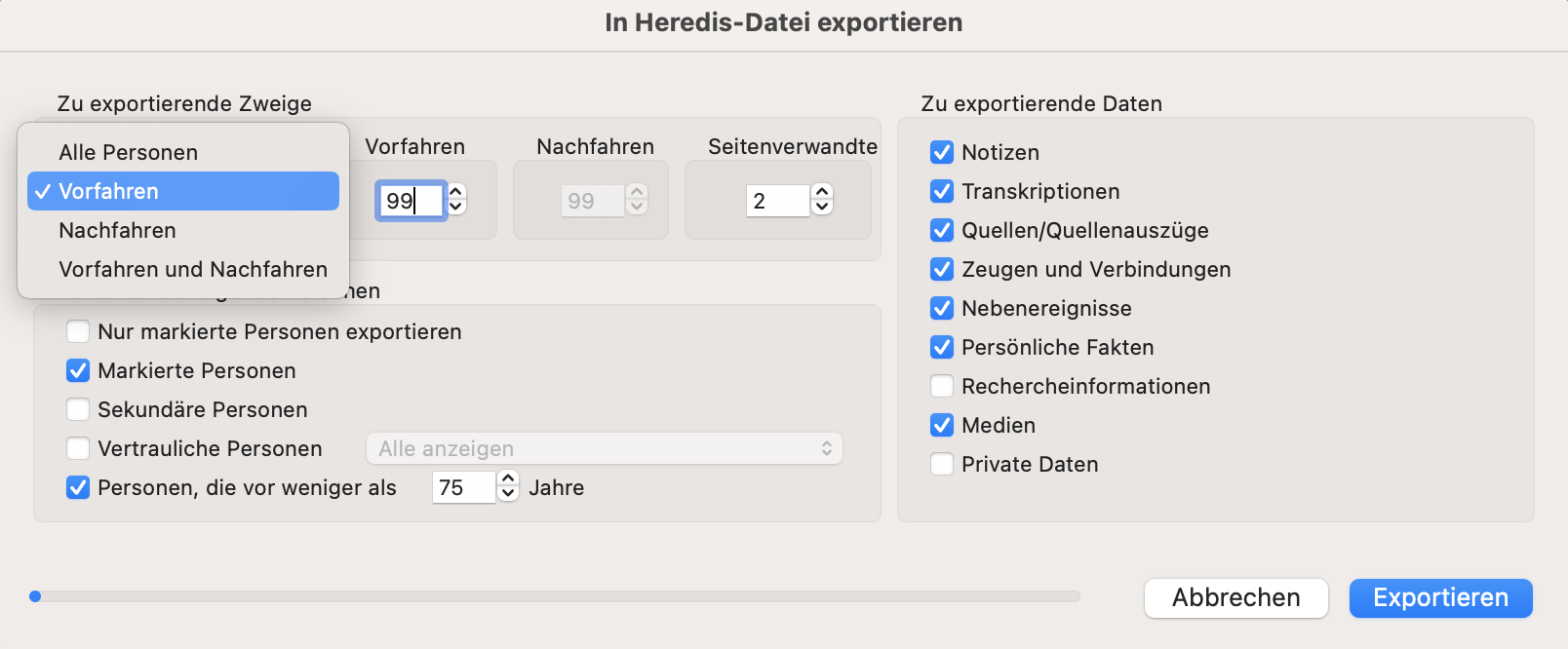
- Wählen Sie im Exportbildschirm den zu exportierenden Zweig aus: Vorfahren, Nachfahren oder Vorfahren und Nachfahren.
Windows:

Mac:

- Wählen Sie die Generationenanzahl für Vorfahren, Nachfahren oder beide an.
- Geben Sie den Grad der Seitenverwandten für die Vorfahren-Zweige an. Heredis verfolgt die Zweiglinie für jeden direkten Vorfahren zurück, um die Daten in die exportierte Datei aufzunehmen.
- 0 = Nur direkte Vorfahren (und ihre Partner) werden exportiert.
- 1 = Direkte Vorfahren mit allen ihren Kindern und deren Partnern werden exportiert.
- 2 = Direkte Vorfahren, ihre Kinder und Enkel sowie deren Partner werden exportiert.
- 3 = Auch die Urenkel usw.. werden exportiert.
- Geben Sie an, welche Datentypen (Medien, Notizen …) exportiert werden sollen.
Windows:

(Mac)

(Windows) Auswahl der in eine Exportdatei aufzunehmenden Personen
- Alle Personen exportieren: Alle in der Datei enthaltenen Personen werden exportiert.
- Markierte Personen ausschließen: Alle Personen, die in den Personenbezogenen Daten mit dem Kennzeichnungslabel
 markiert sind, werden nicht exportiert.
markiert sind, werden nicht exportiert. - Nur markierte Personen exportieren: Nur Personen, die in den Personenbezogenen Daten mit dem Kennzeichnungslabel
 markiert sind, werden exportiert.
markiert sind, werden exportiert.
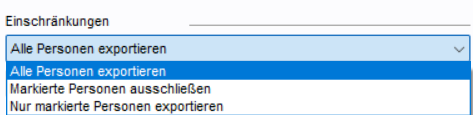
- Vertrauliche Personen exportieren oder ausschließen, Nur Nachnamen der vertraulichen Personen exportieren usw : Mit dieser Option können Sie festlegen, wie Personen behandelt werden sollen, die in der Ansicht Personenbezogene Daten als Vertraulich
 definiert wurden. Sie können einstellen, welche Informationen exportiert werden sollen.
definiert wurden. Sie können einstellen, welche Informationen exportiert werden sollen.

- Aktivieren Sie das Kontrollkästchen Sekundäre Personen ausschließen
 , wenn Sie diese Personen nicht exportieren möchten, weil sie z. B. keine weitere Bedeutung in der Familienforschung haben (Kinder, die im Säuglingsalter verstorben sind, oder Personen ohne Verwandtschaftsverhältnis).
, wenn Sie diese Personen nicht exportieren möchten, weil sie z. B. keine weitere Bedeutung in der Familienforschung haben (Kinder, die im Säuglingsalter verstorben sind, oder Personen ohne Verwandtschaftsverhältnis).
(Mac) Auswahl der in eine Exportdatei aufzunehmenden Personen
- Um zu verhindern, dass bestimmte Personentypen (markiert, vertraulich oder sekundär) exportiert werden, deaktivieren Sie die entsprechenden Kontrollkästchen. Weitere Informationen über die Kennzeichnungslabels „Vertraulich“, „Markiert“ oder „Sekundär“ finden Sie unter Die verschiedenen Datenfelder.

- Wenn Sie Daten nur teilweise exportieren möchten, können Sie eine Auswahl treffen.
- Vertrauliche Personen: Sie können alle Informationen von vertraulichen Personen exportieren, nur deren Nachnamen oder ihren Vor- und Nachnamen. Sie können auch alle Personen mit ausgeblendeten Daten exportieren. In diesem Fall erfährt der Empfänger Ihrer Datei nur, dass diese Person an einer bestimmten Stelle in der Linie existiert hat, erhält aber keine weiteren Informationen.
- Personen, die vor weniger als … Jahren geboren wurden: Legen Sie fest, wie weit zurück das Geburtsjahr der zu exportierenden Personen liegen darf. Geben Sie einen Wert ein oder verwenden Sie die Pfeile, um den vorgeschlagenen Wert zu ändern. Um zu verhindern, dass Personen, die vor weniger als … Jahren geboren wurden, exportiert werden, geben Sie den gewünschten Wert an und deaktiveiren Sie das Kontrollkästchen.
Windows & Mac
- Klicken Sie auf Exportieren.
- Geben Sie der neuen Datei einen Namen und legen Sie einen Speicherort für Ihre Datei fest.
Heredis bietet standardmäßig denselben Ordner, wo auch Ihre Genealogie-Datei gespeichert ist. Wenn Sie einen anderen Speicherort auswählen möchten, durchsuchen Sie Ihr Dateiverzeichnis.
(Mac) Wenn Sie Ihr Dateiverzeichnis nicht sehen können, klicken Sie auf den Pfeil rechts neben dem Feld Ort.
Hinweis: Rechercheinformationen werden immer exportiert. Wenn Sie die Notizen in den Rechercheinformationen vom Export ausschließen möchten, klicken Sie den Button Privat ![]() bei der jeweiligen Notiz an. Deaktivieren Sie anschließend das Kontrollkästchen Private Daten in den Einstellungen im Exportfenster.
bei der jeweiligen Notiz an. Deaktivieren Sie anschließend das Kontrollkästchen Private Daten in den Einstellungen im Exportfenster.
Wenn Sie statt einem Zweig eine gesamte Datei exportieren möchten, lesen Sie den Artikel Eine gesamte Datei im Heredis-Format exportieren .
- Veröffentlicht in:
- GEDCOM- & Heredis-Dateien




